相信大家都遇到过自己的电脑问题,那么win11检测不到NVIDIA显卡怎么办?其实这个问题并不难,小编教你怎么解决。
1.显示隐藏的设备
右键单击开始图标,然后单击设备管理器将其打开。

单击窗口顶部的查看,然后选择显示隐藏的设备以显示Nvidiai显卡。如果仍然没有显示,您应该继续下一个解决方案。

用户表示,他们已经设法以某种方式隐藏了他们的Nvidia显卡。通过揭示隐藏的元素,他们可以看到之前忘记安装在系统上的GPU和其他设备。
2.更新显卡
按Windows+I打开设置应用程序,然后单击左侧面板中的Windows Update,再单击右侧的高级选项。

向下滚动直到找到附加选项部分,然后单击可选更新。

现在单击驱动程序更新选项,然后选择您提供的所有驱动程序更新,最后单击下载并安装按钮。

虽然Windows通常负责驱动程序更新,但如果遇到问题,您可以手动搜索更新。
3.启用图形卡
右键单击开始图标,然后单击设备管理器将其打开。

现在展开显示适配器部分,右键单击Nvidia图形选项,然后选择启用设备。在我们的示例中,我们可以选择禁用设备,因为卡已经启用。

4.使用CMD
按Windows+S打开搜索栏,然后键入cmd,然后右键单击最相关的结果,以管理员身份运行它。

现在,键入或粘贴以下命令并按Enter键来解决问题:bcdedit/set PCI Express Force Disable。
好了,这就是本文的全部内容。希望这篇教程能帮到你,关注uc23电脑园,带给你更多相关信息!
 找独服
找独服


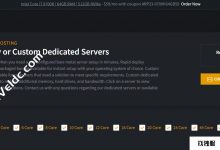

评论前必须登录!
注册